Введение
Вот уже более года занимаюсь администрированием операционной системы Astra Linux, данная операционная система построена на базе операционной системе debian, но в плане администрирования данные операционные системы имеют различия, также в Astra Linux имеются службы собственной разработки. В данной публикации пойдет речь об администрирование ald домена, серверной части, а также клиентской (как правильно ввести систему в домен и правильное формирование файла hosts).
Серверная часть
Настройку произвожу на виртуальных машинах в virtualbox, на сервере ip адрес 192.168.1.1, также на данном сервере расположен репозиторий(настройка ip адресов и репозиториев ничем не отличаются от настроек в debian). Первое, что необходимо настроить - это синхронизацию времени, поднимем ntp сервер, который будет брать время с текущей машины, для это достаточно отредактировать файл /etc/ntp.conf, внеся в него следующие изменения:
server 127.127.1.0
fudge 127.127.1.0 stratum 10
restrict 192.168.1.0 mask 255.255.255.0 nomodify notrap
Параметры подсети укажите в соответсвии с вашими ip адресами.
Запустим службу:
systemctl enable ntp
systemctl start ntp
Так как в ald отсутствует собственный dns сервер, то его заменой служит корректно настроенный файл /etc/hosts, который должен быть одинаковый на всех машинах в домене. Перед редактированием данного файла, зададим корректное hostname для сервера:
hostnamectl set-hostname dc1.local
В данной ситуации hostname сервера будет dc1, а имя домена, соответственно, local, именно на эти параметры будет ориентироваться ald-server при инициализации. Последним штрихом перед инициализацией ald сервера буден корректная настройка файла /etc/hosts:
127.0.0.1 localhost
#127.0.1.1 hostname
192.168.1.1 dc1.local dc1
192.168.1.101 host1.local host1
192.168.1.102 host2.local host2
Обязательно необходимо "закомментировать" 127.0.1.1, а также важна последовательно указания полного имени хоста, т. е. первым должно быть указано имя хоста с доменом, и только потом имя хоста без домена.
В данном примере указан один домен и две рабочие станции (если рабочих станций больше, то соответственно всех их необходимо перечислить в данном файле, а также скопировать данный файл на все машины, которые планируется ввести в домен). После данных манипуляций можно приступать к установке необходимых пакетов, а также инициализации сервера:
sudo apt install ald-server-common fly-admin-ald-server smolensk-security-ald
Пакет smolensk-security-ald - добавит возможность администрировать ald сервер в стандартной утилите fly-admin-smc (об этом будет рассказано далее).
Во время установки будет запрос на создание пароля администратора домена, для текущей публикации будет создан пароль 12345678, далее данный пароль будет использован для ввода всех машин в домен. После установки всех пакетов обязательно необходимо перезагрузить машину.
ВАЖНО: Если по каким то причинам у Вас сбились настройки сервера, то их можно отредактировать в файле /etc/ald/ald.conf, в текущем файле важен параметр DOMAIN, значение данного параметра всегда должно начинаться с . (точки), т.е. в текущем примере данная строка будет выглядеть так:
DOMAIN = .local
После перезагрузки сервера можно приступить к инициализации сервера командой:
ald-init init
В процессе инициализации домена еще раз будет запрос на создание пароля администратора домена, а также запрос на создание пароля на базу данных kerberos. Если все прошло удачно, то на экране появится сообщение как на рисунке 1.
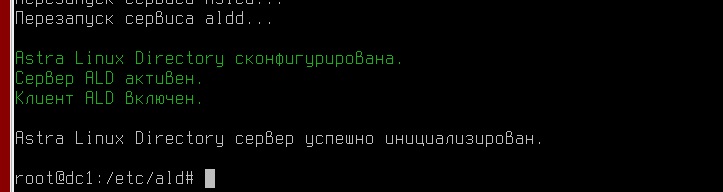
После данным манипуляций настройка сервера закончена, приступим к настройке клиентской части.
Клиентская часть
Клиентская часть настраивается довольно просто, достаточно настроить ntp клиента, для синхронизации времени, скопировать файл hosts с сервера, задать имя хоста, а также настроить /etc/ald/ald.conf. В файле /etc/ntp.conf необходимо добавить строки:
server dc1.local
Запустим службу ntp:
systemctl start ntp
systemctl enable ntp
Зададим имя хоста (в данном пример ip адрес хоста 192.168.1.101):
hostnamectl set-hostname host1
Перед настройкой ald.conf необходимо установит необходимые пакеты:
sudo apt install fly-admin-ald-client ald-client
После того как пакеты будут установлены, необходимо перезагрузить машину, после того как машина будет перезагружена, можно приступить к настройке ald.conf и ввода машины в домен, на рисунке 2 представлен пример файла ald.conf (данный файл аналогичен файлу ald.conf с сервера)

После данным манипуляций можно ввести машину в домен командой:
ald-client join
Во время инициализации необходимо ввести пароль учетной записи у которой имеются права на ввод машины в домен.
Если все прошло удачно, то на экране отобразится текст как на рисунке 3
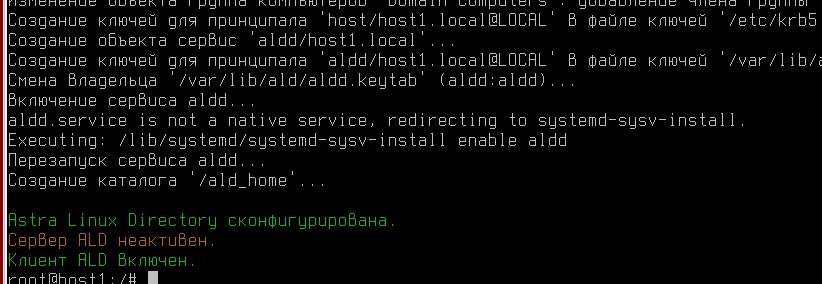
На этом настройка клиентской части закончена, можно приступать к администрированию ald сервера.
Администрирование ald сервера
Как было написано ранее администрирование можно производить через стандартную системную утилиту fly-admin-smc, ее можно запустить через консоль, либо в панели управления, перейдя на вкладку безопасность и запустив аплет "Политика безопасности". Первое, что необходимо настроить - это политику паролей в соответствии с Вашими требованиями:
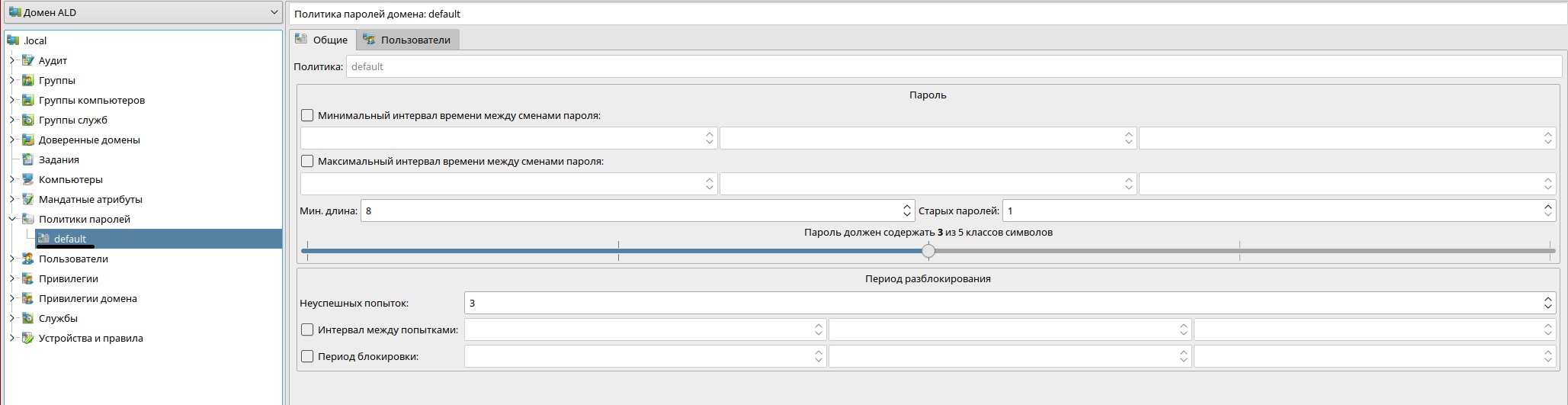
На рисунке 4 представлена вкладка политики паролей. После настройки политики паролей можно приступить к созданию пользователей и настройке прав пользователей.
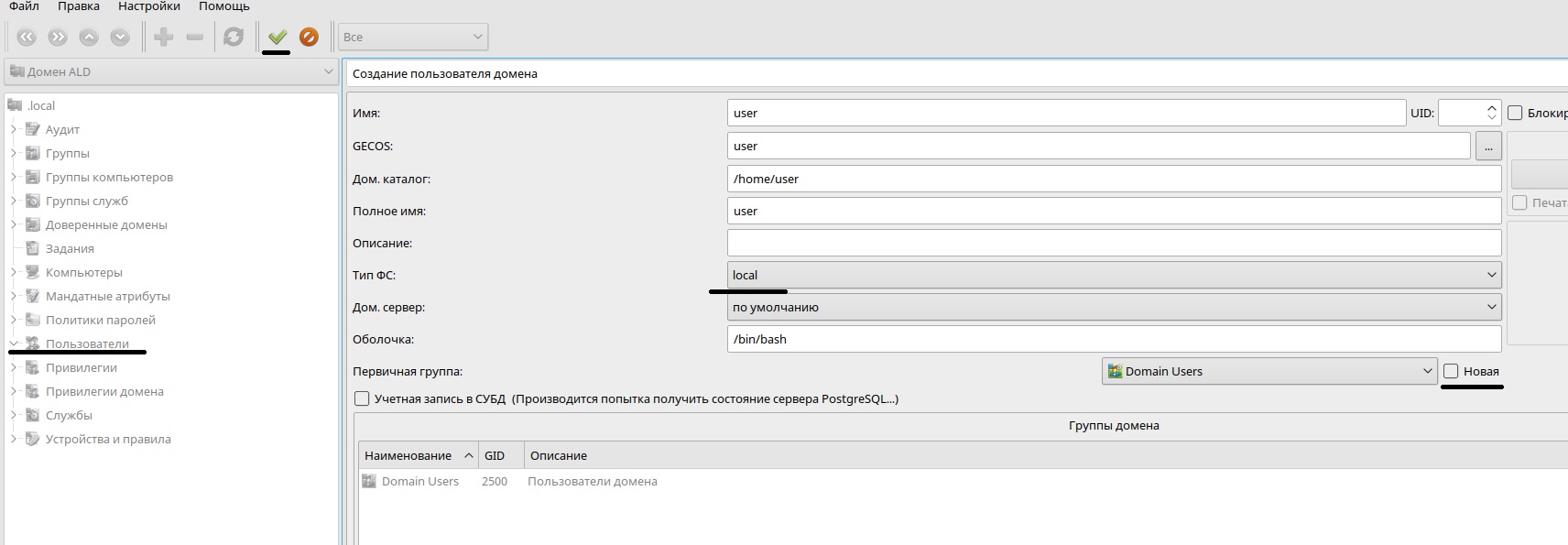
На вкладке пользователи необходимо нажать на кнопку +, ввести имя пользователя, тип файловой системы установить local (также можно хранить каталоги на сетевых ресурсах), а также убрать "галочку" "новая", напротив надписи "Первичная группа", при этом пользователь будет добавлен в группу "domain user". Далее создадим пароль для пользователя.
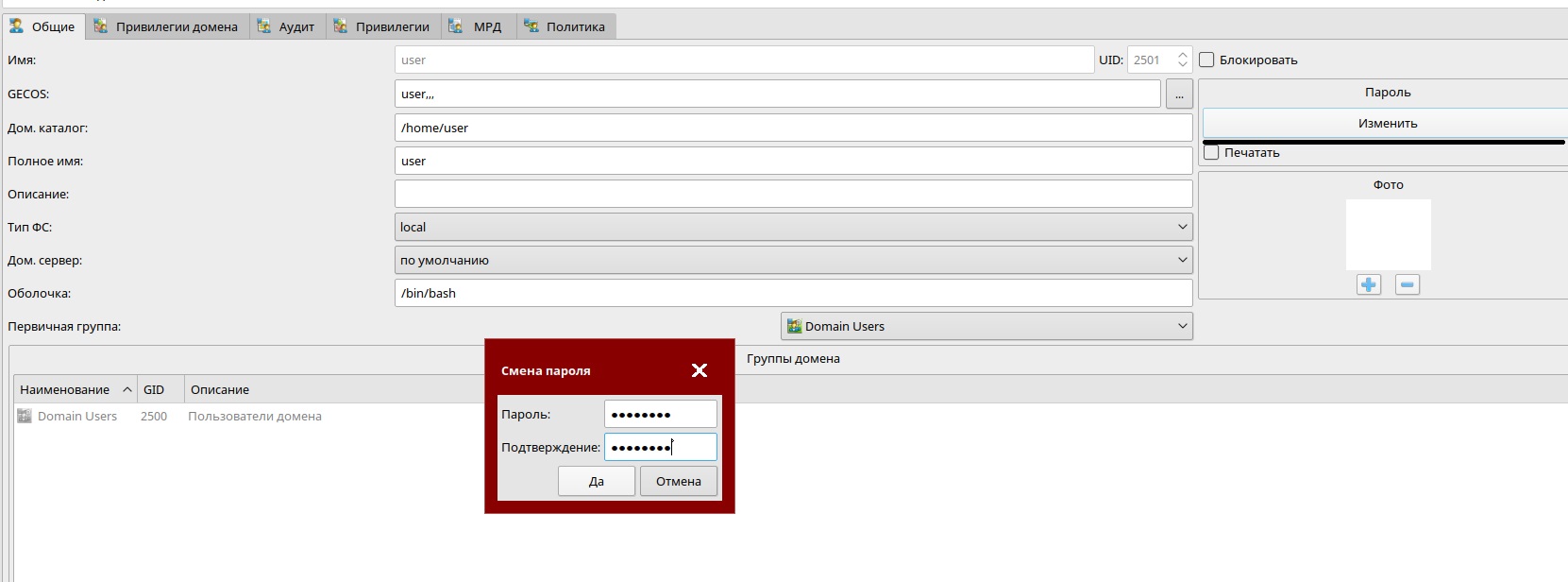
На вкладке "Привилегии домена" можно сделать пользователя "администратором" домена, а также разрешить авторизацию с конкретных доменных машин, или с любых машин входящих в домен.

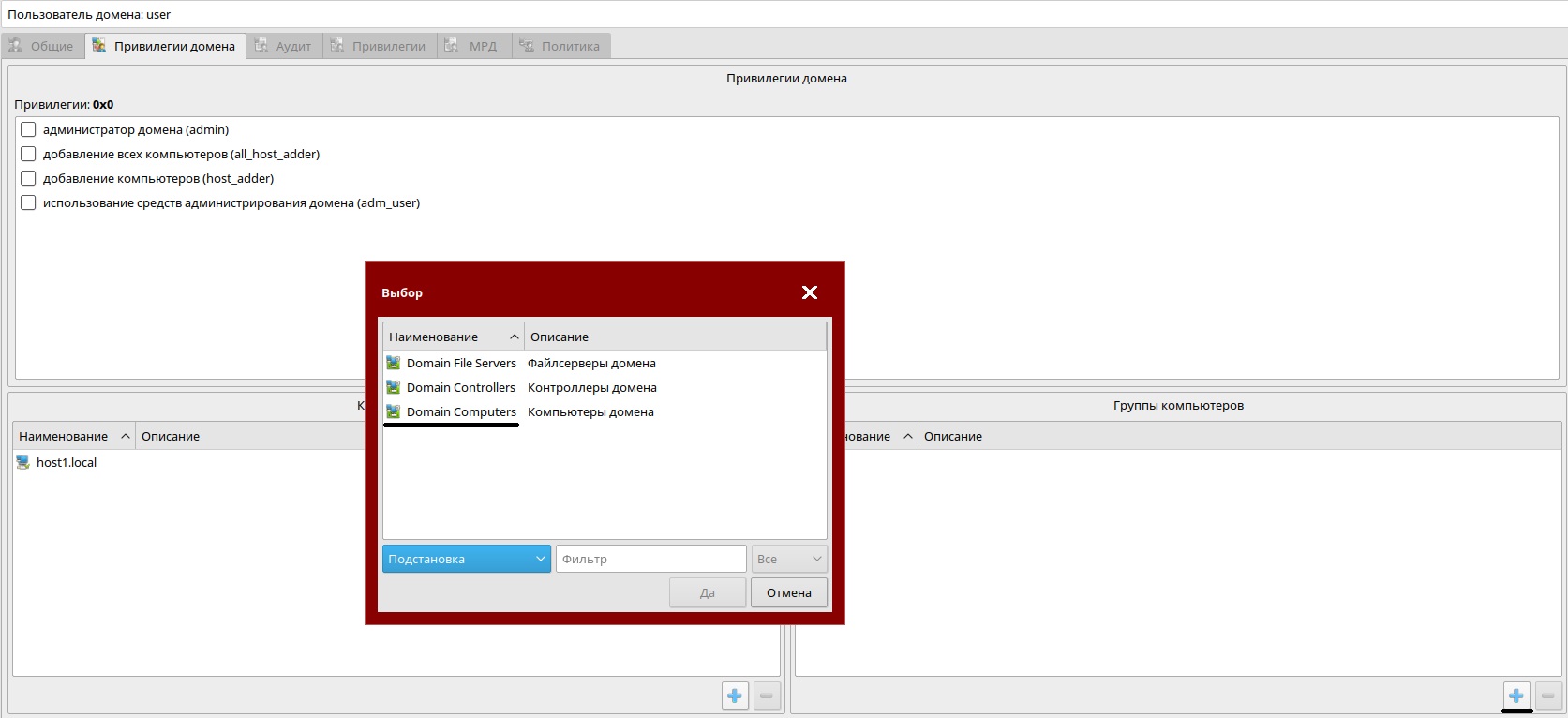
На вкладке "МРД" настраивается к каким меткам пользователь может иметь доступ, а также уровень целостности.
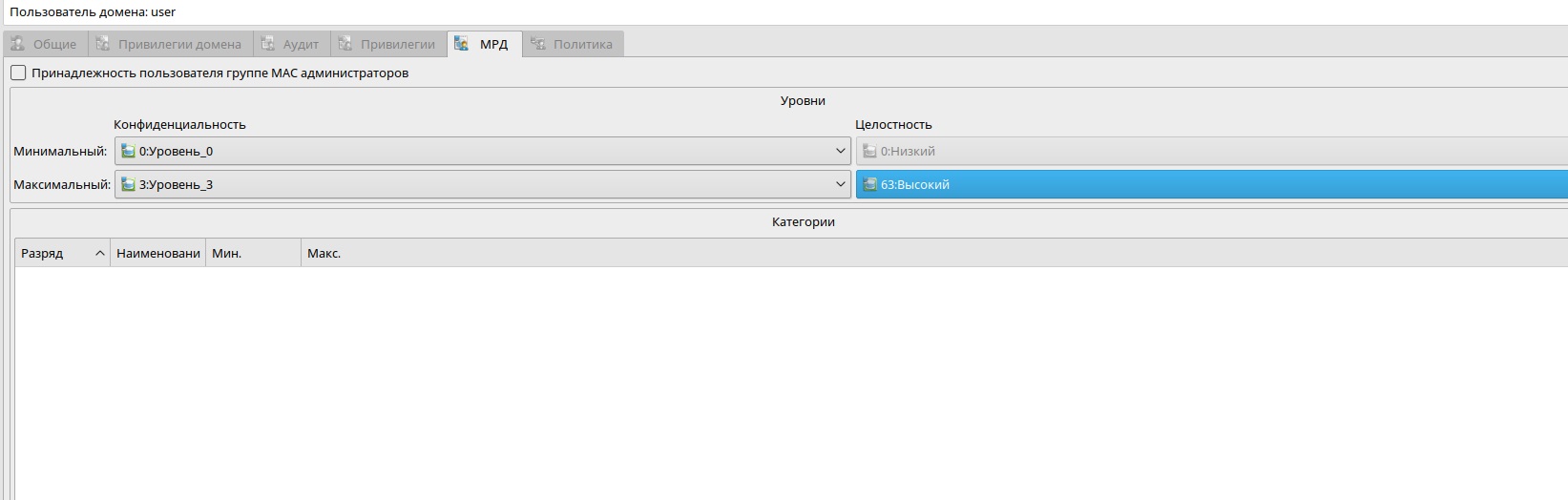
Дополнительно
Представьте такую ситуацию, в будущий домен будет входить 100, или более машин, раскидать в ручную файл hosts будет довольно проблематично, в данной ситуации поможет bash с СИ подобным синтаксисом.
На тестовом стенде имеется подсеть 192.168.1.0/24, 192.168.1.1 - сервер, 192.168.1.2-192.168.1.100 - рабочие станции. На каждой машине(в том числе и на сервере) имеется пользователь user, с паролем 12345678. Данный пользователь должен быть полноценным администратором(с доступом к sudo, во время установки системы создается пользователь имеющий данные права) системы и иметь уровень целостности 63, для выполнения данной цели необходимо выполнить следующие команды:
sudo usermod -aG astra-admin,astra-console user
sudo pdpl-user -l 0:0 -i 63 user
Если пользователь user отсутствует в системе - выполним следующие команды:
sudo useradd -m -G astra-admin,astra-console -s /bin/bash user
sudo psswd user
sudo pdpl-user -l 0:0 -i 63
Для того что бы не вводить пароль при распространении ключей, необходимо установить утилиту sshpass:
sudo apt install sshpass
После данным манипуляций можно приступить к формированию ключа(без sudo, с правами пользователя user), для без парольного доступа:
shh-keygen -t rsa -b 1024
Распространим ключи на рабочие станции:
for((i=2;i<101;i++)); do sshpass -p 12345678 ssh-copy-id -f -o StrictHostKeyChecking=no user@192.168.1.$i; done
Скопируем файл hosts на все машины с помощью утилиты scp:
for((i=2;i<101;i++)); do scp /etc/hosts user@192.168.1.$i:/home/user; ssh user@192.168.1.$i sudo cp /home/user/hosts /etc/hosts; done
После выполнения данных команд файл hosts будет распространен на все машины, которые будут входить в домен.
Таким же образом можно редактировать данный файл на всех хостах в домене(например необходимо удалить строку с именем хоста - host40):
for((i=2;i<102;i++)); do ssh user@192.168.1.$i sudo sed -i '/host40/d' /etc/hosts; done
Заключение
Как видно из данной публикации ald домен довольно просто разворачивать, а также очень просто администрировать используя стандартную системную утилиту fly-admin-smc.
Комментарии (10)

MechanicusJr
27.09.2022 22:30+1Настройки сервера и клиентов ALD содержатся в файле /etc/ald/ald.conf. После изменения данного файла необходимо выполнить команду commit-config для того, чтобы изменения вступили в силу:ald-init commit-config (на сервере)ald-client commit-config (на клиентах)
(орет)
В данном примере указан один домен и две рабочие станции
а два, два контроллера домена можно использовать?? А сайты разные ?
После данным манипуляций можно ввести машину в домен командой:
и что происходит с машиной? ну, чего меняется то?
На вкладке "Привилегии домена" можно сделать пользователя "администратором" домена, а также разрешить авторизацию с конкретных доменных машин, или с любых машин входящих в домен.
То есть настроек времени логина нет. ооок
а также очень просто администрироват
Где тут администрирование то? Ну, например что будет с централизованным управлением пользователем, если я ручками с бут цд поправлю локальный алд файл ?

edo1h
28.09.2022 02:48а два, два контроллера домена можно использовать?
в вики по ссылке есть «настройка резервного сервера ald».
но вообще, конечно, вместо набора скриншотов нужна статья о том что это за ald: какие задачи решает, какие (и почему!) архитектурные решения приняты

M_AJ
28.09.2022 05:22+2в вики по ссылке есть «настройка резервного сервера ald».
Только нет "горячего" переключения

lumag
28.09.2022 03:24+1Да даже DNS-сервер не нужен полноценный (хотя с ним и проще будет). Можно NIS-службу прикрутить к клиентскому aldc. Всяко не руками /etc/hosts править.


MechanicusJr
ЭТО ПРОСТО ПРАЗДНИК КАКОЙ ТО
Hidden text